Microsoft Word दस्तावेज़ पृष्ठभूमि रंग कैसे मुद्रित करें
माइक्रोसॉफ्ट ऑफिस माइक्रोसॉफ्ट वर्ड माइक्रोसॉफ्ट नायक / / September 18, 2020
पिछला नवीनीकरण
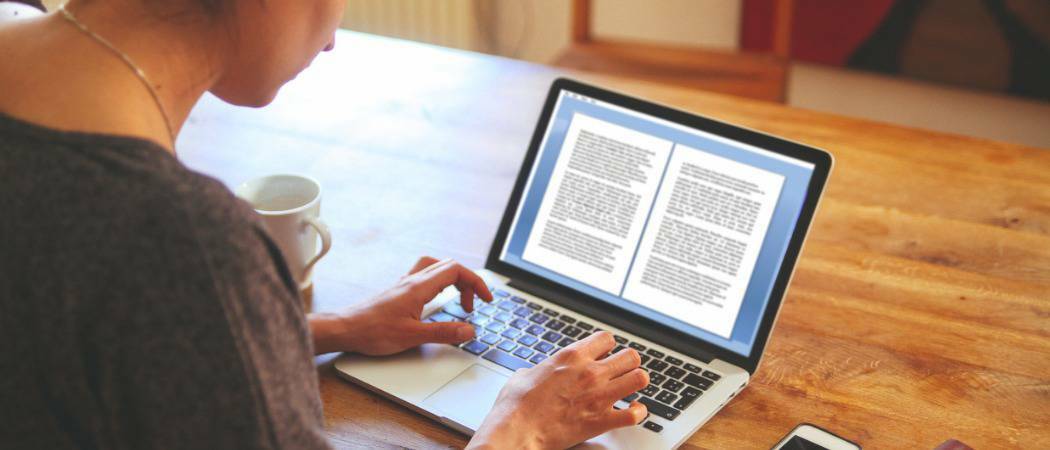
हां, आप माइक्रोसॉफ्ट वर्ड में बैकग्राउंड कलर या इमेज प्रिंट कर सकते हैं। यह कैसे करना है
हां, आप माइक्रोसॉफ्ट वर्ड में बैकग्राउंड कलर या इमेज प्रिंट कर सकते हैं। ऐसा करना थोड़ा अलग है, इस पर निर्भर करता है कि आप विंडोज या मैक का उपयोग कर रहे हैं। यहां Microsoft Word में पृष्ठभूमि रंग या छवि को प्रिंट करने के लिए आवश्यक कदम उठाए गए हैं।
खिड़कियाँ
- खुला हुआ माइक्रोसॉफ्ट वर्ड.
- क्लिक करें नया एक नया दस्तावेज़ बनाने या एक मौजूदा खोलने के लिए।
- चुनें फ़ाइल> विकल्प.
- चुनते हैं प्रदर्शन.
- क्लिक करें पृष्ठभूमि के रंग और चित्र प्रिंट करें मुद्रण विकल्प के तहत।
- चुनें ठीक है.
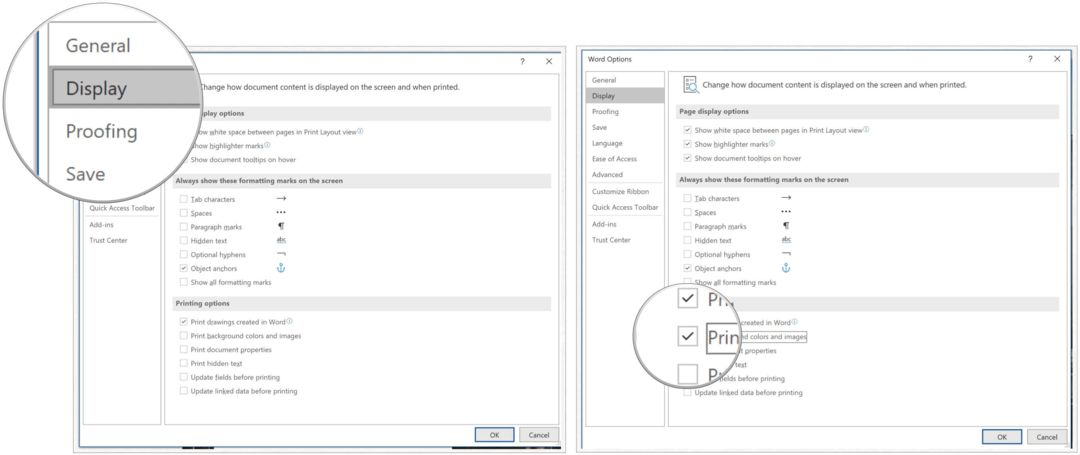
अब आप Windows में अपने Microsoft Word दस्तावेज़ों की पृष्ठभूमि का रंग और चित्र प्रिंट कर सकते हैं।
बैकग्राउंड प्रिंटिंग
कोर्स को रिवर्स करने और अब विंडोज में माइक्रोसॉफ्ट वर्ड में बैकग्राउंड कलर या इमेज को प्रिंट करने के लिए:
- खुला हुआ माइक्रोसॉफ्ट वर्ड.
- क्लिक करें नया एक नया दस्तावेज़ बनाने या एक मौजूदा खोलने के लिए।
- चुनें फ़ाइल> विकल्प.
- चुनते हैं प्रदर्शन.
- प्रिंट अनचेक करें पृष्ठभूमि के रंग और चित्र मुद्रण विकल्प के तहत।
- चुनें ठीक है.
मैक
मैक पर, चरण थोड़ा अलग हैं, जैसा कि आप नीचे देख सकते हैं।
- खुला हुआ माइक्रोसॉफ्ट वर्ड.
- क्लिक करें नया एक नया दस्तावेज़ बनाने या एक मौजूदा खोलने के लिए।
- चुनें शब्द> प्राथमिकताएं.
- चुनते हैं छाप आउटपुट और शेयरिंग के तहत।
- क्लिक करें पृष्ठभूमि के रंग और चित्र प्रिंट करें मुद्रण विकल्प के तहत।
- बंद करो प्रिंट संवाद बॉक्स.
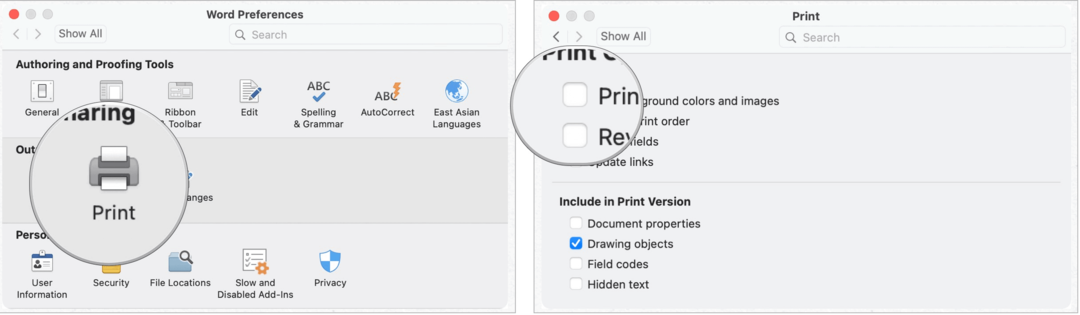
अब आप macOS में अपने Microsoft शब्द दस्तावेजों की पृष्ठभूमि का रंग और चित्र प्रिंट कर सकते हैं।
बैकग्राउंड प्रिंटिंग
पाठ्यक्रम को उलटने के लिए और अब मैक में माइक्रोसॉफ्ट वर्ड में पृष्ठभूमि रंग या छवि को प्रिंट न करें:
- खुला हुआ माइक्रोसॉफ्ट वर्ड.
- क्लिक करें नया एक नया दस्तावेज़ बनाने या एक मौजूदा खोलने के लिए।
- चुनें शब्द> प्राथमिकताएं.
- चुनते हैं छाप आउटपुट और शेयरिंग के तहत।
- सही का निशान हटाएँ पृष्ठभूमि के रंग और चित्र प्रिंट करें मुद्रण विकल्प के तहत।
- बंद करो प्रिंट संवाद बॉक्स.
Microsoft Word में नया?
यदि आपने Microsoft Word लाइसेंस नहीं खरीदा है और इसकी आवश्यकता है, तो Microsoft ऑनलाइन अलग-अलग मासिक और वार्षिक पैकेज प्रदान करता है।
घरेलू उपयोग के लिए, Microsoft 365 सुइट वर्तमान में परिवार, व्यक्तिगत और गृह और छात्र योजना सहित तीन किस्मों में उपलब्ध है। पहले की कीमत $ 100 प्रति वर्ष (या $ 10 / माह) है और इसमें मैक के लिए Word, Excel, PowerPoint, OneNote और Outlook शामिल हैं, और यह अधिकतम छह उपयोगकर्ताओं के लिए उपयोगी है। व्यक्तिगत संस्करण एक व्यक्ति के लिए है और प्रति माह $ 70 / वर्ष या $ 6.99 है। छात्र योजना $ 150 की एक बार की खरीद है और इसमें वर्ड, एक्सेल और पावरपॉइंट शामिल हैं।
व्यवसाय उपयोगकर्ता बेसिक, स्टैंडर्ड और प्रीमियम योजनाओं में से $ 5 प्रति उपयोगकर्ता / माह से शुरू कर सकते हैं।
मैक उपयोगकर्ताओं के लिए, आपके कंप्यूटर पर Microsoft Word को स्थापित करने का सबसे आसान तरीका है मैक ऐप स्टोर डाउनलोड. फिर भी, आपको ऐप को सक्रिय करने के लिए Microsoft 365 सदस्यता की आवश्यकता होगी। डाउनलोड कर रहा है Microsoft 365 ऐप समर्थित ऐप्स में से चार शामिल हैं। वर्ड के अलावा, एक्सेल, पॉवरपॉइंट और आउटलुक है।
व्यक्तिगत पूंजी क्या है? 2019 की समीक्षा शामिल है कि हम धन का प्रबंधन करने के लिए इसका उपयोग कैसे करते हैं
चाहे आप पहले निवेश से शुरू कर रहे हों या एक अनुभवी व्यापारी हों, पर्सनल कैपिटल में सभी के लिए कुछ न कुछ है। यहाँ एक नज़र है ...



